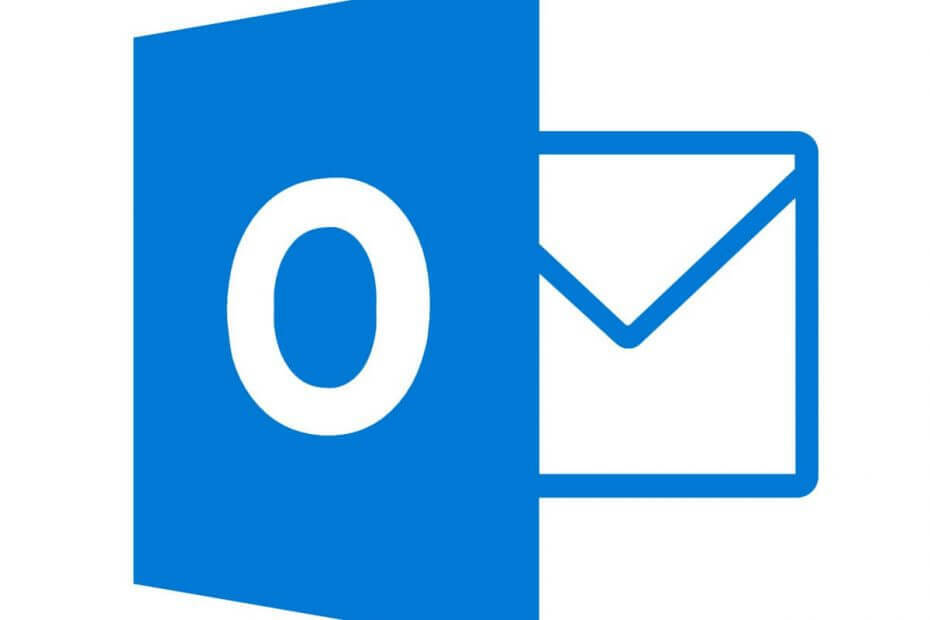
Този софтуер ще поправи често срещаните компютърни грешки, ще ви предпази от загуба на файлове, злонамерен софтуер, отказ на хардуер и ще оптимизира вашия компютър за максимална производителност. Отстранете проблемите с компютъра и премахнете вирусите сега в 3 лесни стъпки:
- Изтеглете инструмента за възстановяване на компютъра Restoro който идва с патентованите технологии (патентът е наличен тук).
- Щракнете Започни сканиране за да намерите проблеми с Windows, които биха могли да причинят проблеми с компютъра.
- Щракнете Поправи всичко за отстраняване на проблеми, засягащи сигурността и производителността на вашия компютър
- Restoro е изтеглен от 0 читатели този месец.
AOL няма да приеме доставката на това съобщение грешка обикновено се забелязва, когато има проблем с обратната DNS система на AOL’S или при опит за изпращане на имейл.
Причината за тази грешка не може да бъде ясно посочена от AOL. В някои случаи грешката се появява, когато имейлът съдържа подозрителни връзки. Има обаче начин да се справите с това съобщение за грешка веднъж завинаги.
Какво причинява грешки при доставката на съобщения AOL?
AOL няма да приеме доставката на това съобщение може да възникне грешка, когато имейл акаунтът на потребителя е бил хакнат от спамери. Ако случаят е такъв, вашият имейл ще бъде блокиран от AOL, за да се предотврати разпространението на спам съобщения.
За да разрешите този проблем, препоръчваме ви да се свържете с персонала на AOL и да се уверите, че акаунтът ви не е хакнат.
Как мога да поправя AOL да не приема доставката на това съобщение за грешка? Тази грешка обикновено възниква, ако акаунтът ви в AOL е хакнат. За да го поправите, уверете се, че вашият имейл акаунт е на добра репутация. В случай, че акаунтът ви е хакнат, свържете се с поддръжката на AOL.
Как мога да поправя AOL да не приема доставката на това съобщение за грешки?
Всеки път, когато изпитате AOL няма да приеме доставката на това съобщение грешка, можете да направите първата стъпка, като проверите Master Tool на AOL, за да проверите репутацията на вашия имейл. Този инструмент ще провери имейла ви за отчети за нежелана поща.
За да проверите имейла си, просто трябва да въведете своя имейл IP адрес. Ако вашият IP адрес казва В белия списък това просто означава, че грешката не е от ваша страна и ще бъде поправена от AOL.
Ако съобщението казва Неразкрито това означава, че репутацията ви на имейл все още се проверява от AOL. Ако обаче вашият IP адрес има Беден статус означава, че вашият имейл акаунт е в черния списък.
За да разрешите този проблем, препоръчително е временно да деактивирате акаунта си. След като направите това, можете да се свържете с AOL и да ги помолите да активират вашия акаунт. Имайте предвид, че този процес може да отнеме повече от месец, така че ще трябва да проявите допълнително търпение.
Ако не знаете IP адреса на вашата поща, можете да разберете, като направите следното:
- Натиснете Клавиш на Windows + R.
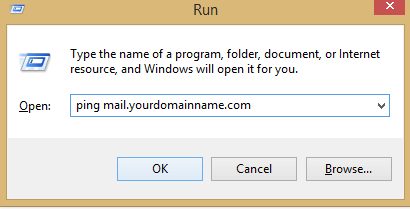
- Тип ping mail.yourdomainname.com и натиснете Въведете.
- Трябва да можете да получите вашия IP адрес от новия прозорец.
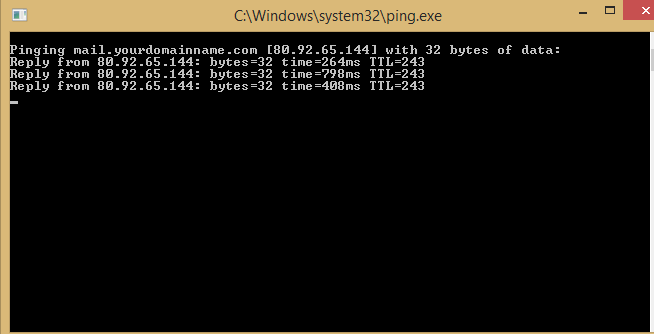
AOL няма да приеме доставката на това съобщение грешката може да бъде доста проблематична, но се надяваме, че сте успели да я поправите, след като сте използвали нашето ръководство.
ПРОЧЕТЕТЕ СЪЩО:
- Поправка: Не може да се синхронизира имейл на AOL с приложението Windows 10 Mail
- Как да коригирам Има проблем при свързването с грешка в Gmail
- Не можете да синхронизирате имейли в Windows 10? Ето как да го поправите
 Все още имате проблеми?Поправете ги с този инструмент:
Все още имате проблеми?Поправете ги с този инструмент:
- Изтеглете този инструмент за ремонт на компютър оценени отлично на TrustPilot.com (изтеглянето започва на тази страница).
- Щракнете Започни сканиране за да намерите проблеми с Windows, които биха могли да причинят проблеми с компютъра.
- Щракнете Поправи всичко за отстраняване на проблеми с патентованите технологии (Ексклузивна отстъпка за нашите читатели).
Restoro е изтеглен от 0 читатели този месец.

![League of Legends няма да се актуализира на компютър [FULL FIX]](/f/753c514635cf74705c9e86cf7cd9ce43.jpg?width=300&height=460)
![Windows Media Player не може да открие дължината на файла [FULL FIX]](/f/9173f8a5691e19a685f0278cd9cc2c6b.jpg?width=300&height=460)